「Fire7でのBluetoothベアリングがわからない」
そんなあなたへ向けて、今回はFire7のBluetoothベアリングの方法をご紹介します。
今回はmixcderのBluetoothイヤホンで設定してみました。
Fire7のBluetoothベアリング方法
「設定」>「ワイヤレス」をタップ。
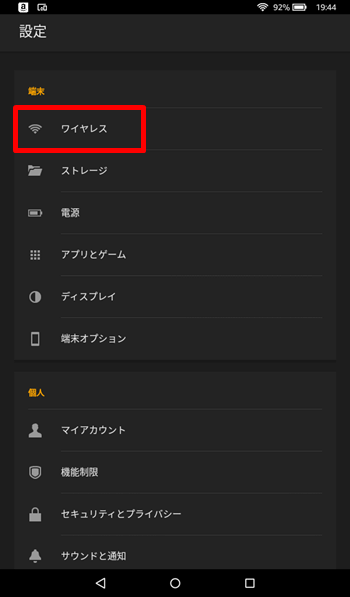
「Bluetooth」をタップ。
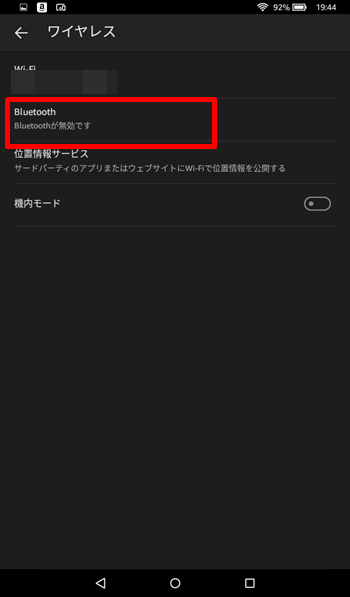
「Bluetooth」のチェックをONにします。
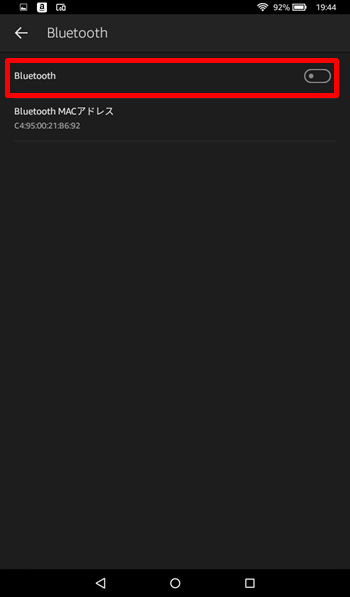
ここで接続機器のベアリング設定が必要な場合は先に設定しましょう。たいていの機器は電源の長押しとかになります。mixcderのイヤホンも電源の長押しでベアリングモードになります。機器の説明書などで確認しておいてください。
設定したら、「Bluetooth端末をベアリング」をタップします。
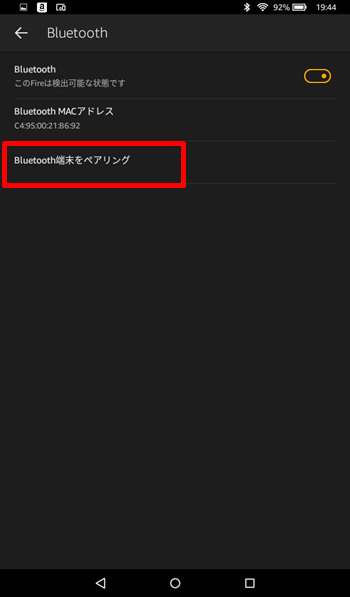
スキャンが始まり、近くのBluetooth端末が表示されますので、該当の端末をタップします。
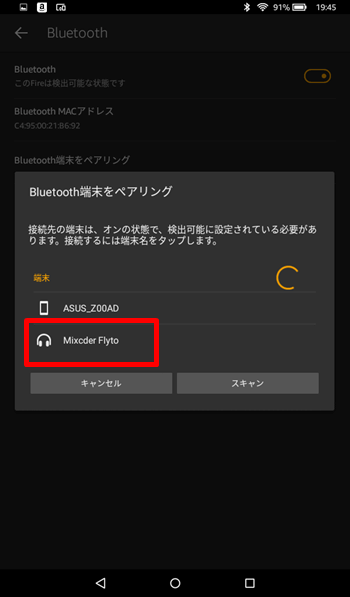
接続が完了すると「ベアリングした端末」に表示されます。
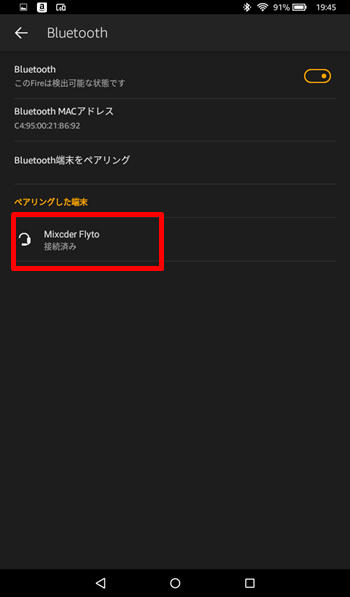
これで完了です。
ベアリングの解除方法
「ベアリングした端末」に表示された解除したい端末を長押しタップします。すると「端末を接続解除」というのが出てくるので、それをタップすればベアリング解除されます。
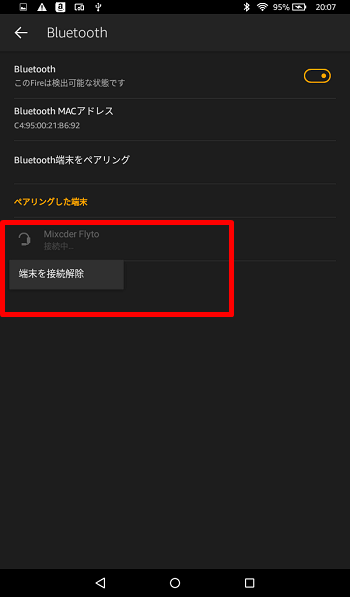
まとめ
今回は「Fire7でBluetoothベアリング(接続)する方法と解除する方法」をご紹介しました。
特に難しいことがありませんが、機器によってBluetoothベアリングの設定方法が若干違いますので事前に確認しておいて下さい。
もしわからない場合は電源を入れてスキャンしてみて、端末が表示されるか試してみましょう。もし出ない場合は電源を長押ししてみてください。
この記事が少しでもお役に立てれば幸いです。

